Chromebook用のOCオートクリッカー-最高の無料ChromeOSオートクリッカー
強力なAndroidアプリをサポートする最高の無料ChromeOSオートクリッカー。Androidアプリやブラウザのタスクのタップを、カスタマイズ可能な間隔とパターンで自動化します。Chromebookでのゲームや生産性向上に最適です。
Google Play用ダウンロード ダウンロード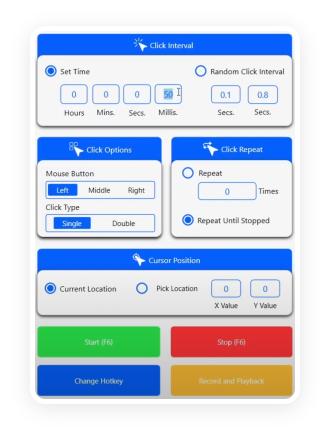
ChromebookでOCオートクリッカーを使用する理由
多くのRobloxおよびアイドルゲーマーは、ゲームセッションにChromebookデバイスに依存しています。OC Auto Clickerは、インストールを必要とせずにスムーズに動作する軽量でブラウザ互換のソリューションを提供します。自動農業、シミュレーターでのタップ、タイクーンゲームのアップグレードなど、このツールは反復的なアクションを自動化し、ChromeOSでの効率を高めることができます。

Chrome OSに最適化
Chromebook デバイス用に特別に設計されており、Android アプリやブラウザの自動化タスクを実行しながら、スムーズなパフォーマンスを実現し、システムへの影響を最小限に抑えます。

Androidアプリの互換性
Chrome OSのAndroidサブシステムとシームレスに統合され、Androidアプリやブラウザ環境でタップを自動化するための完全な機能を提供します。

ユーザーフレンドリーなインターフェース
Chrome OSユーザー向けに特別に設計された、すっきりとした直感的なインターフェースを体験してください。技術的な専門知識を必要とせずに、数分で自動化を開始できます。

Cloud Sync (オプション)
Google アカウントを使用して、デバイス間で自動化設定を同期します。いつでもどこでもカスタムタップ構成にアクセスできます。

軽量&セキュア
パフォーマンスを念頭に置いて構築されたOC Auto Clickerは、Chromebookのセキュリティやパフォーマンスを損なうことなく、バックグラウンドで効率的に動作します。

Web 自動化のサポート
Webベースのタスク、ブラウザゲーム、オンラインワークフローの自動化に最適です。カスタマイズ可能な間隔とパターンで複雑なクリックシーケンスを作成します。
Chromebookのインストールガイド
Google Play ストアを有効にする
Google Playストア→[設定]→[アプリ]に移動し、Chromebookで有効になっていることを確認します。
Playストアを開く
Chromebook で Google Play ストア アプリを直接起動します。
検索とインストール
Playストアで「OC Auto Clicker」を探し、[インストール]をタップしてアプリをダウンロードします。
権限の付与
初回起動時には、プロンプトに従って必要な権限 (特にアクセシビリティ) を許可します。
設定と開始
タップ設定を調整して、Chromebook の Android アプリやブラウザ環境で自動化の使用を開始します。
Chromebook用のOCオートクリッカー–よくある質問
はい。OC Auto Clicker では、Chromebook のタップを自動化するためにアクセシビリティの許可が必要です。このアプリは、最初に起動したときに権限の設定プロセスをガイドし、スムーズなセットアップエクスペリエンスを保証します。
OC Auto Clicker は、Chrome OS のパフォーマンスに最適化されています。バックグラウンドで効率的に実行されますが、システムリソースを節約するために、使用していないときはアプリを閉じることをお勧めします。このアプリは、Chromebook のバッテリー寿命と全体的なパフォーマンスへの影響を最小限に抑えるように設計されています。
OC Auto Clicker は、個人用またはデベロッパー モードの Chromebook でのみ使用することをおすすめします。学校で管理されているデバイスでは、多くの場合、サードパーティのアプリが制限されており、自動化に必要なアクセシビリティのアクセス許可がブロックされる場合があります。
オートクリッカーは、アイドルゲーム、タッピングシミュレーター、「クッキークリッカー」、「Robloxタッピングレジェンド」などのインクリメンタルクリッカーゲーム、およびその他のグラインドの多い体験で最も効果的です。OC Auto Clickerは、反復的なアクションを自動化して時間を節約し、結果を最大化することができます。
OC Auto Clickerは、Chrome OS上のほとんどのAndroidアプリおよびブラウザ環境と互換性があります。ただし、一部の開発者は、自動化ツールを防ぐための対策を実装する場合があります。使用しているアプリケーションの利用規約に従っていることを常に確認してください。
複数の Chromebook で同じ Google アカウントでログインしている場合は、アプリの設定でクラウド同期を有効にできます。これにより、すべてのデバイス間で自動化設定が自動的に同期されます。
